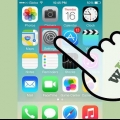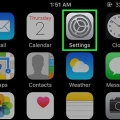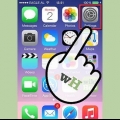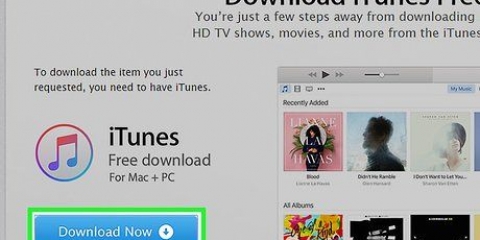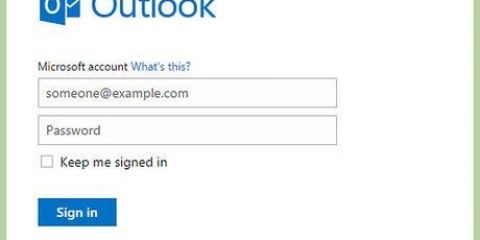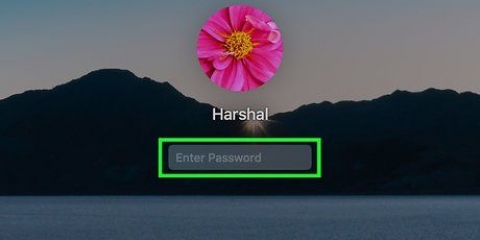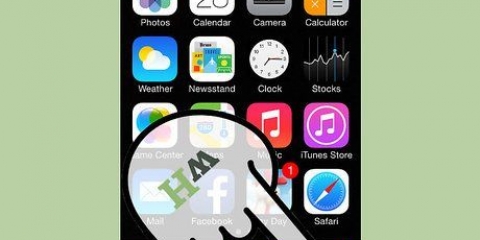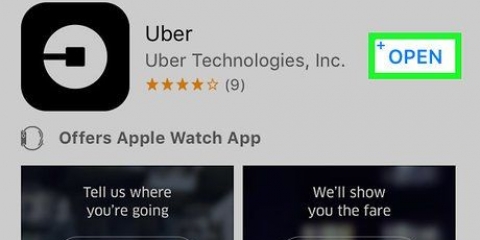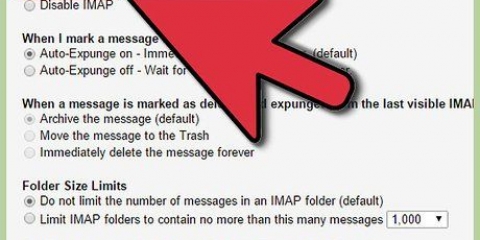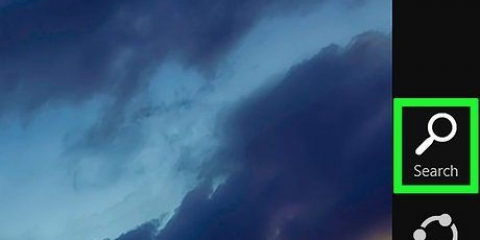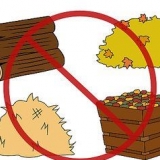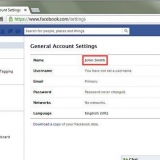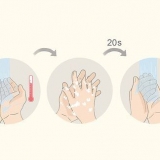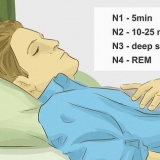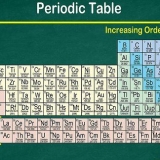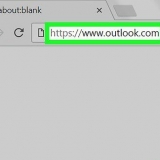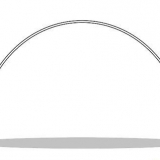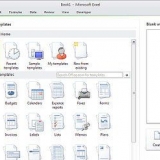Tik op "Konsepte" om te kies waar die konsepte gehou word. U kan dit op u iPhone of op die bediener stoor. Tik op "Geskrap" om te kies waar geskrap e-posse gehou word, en klik "Argief" om te kies waar geargiveerde e-posse gehou word. Kies ook hier of jy dit op jou iPhone of op die bediener wil stoor. Besluit of geskrap boodskappe uitgevee of geargiveer moet word.

Maak Google se sekuriteitsbladsy oop. Die vinnigste manier om daar te kom is om hierdie adres in te voer: "www.google.com/settings/security". Meld aan met jou rekeningbesonderhede. Klik onderaan die skerm "Kies toepassing". Kies "Pos" in die aftreklys aan die linkerkant. Kies "iPhone" in die aftreklys aan die regterkant of voer `n ander naam in. Klik Genereer. `n Nuwe venster sal oopmaak met die programwagwoord. Maak Instellings op jou iPhone oop en tik op E-pos, Kontakte, Kalender. Kies jou Gmail-rekening. Vervang die wagwoord met die wagwoord wat pas geskep is. Los spasies uit. Nou kan jy weer aan jou rekening koppel. Moenie die wagwoord neerskryf nie, moenie bekommerd wees nie, jy hoef dit nie te onthou nie en jy sal dit nooit weer nodig hê nie. 
Klik op die rat-ikoon en klik op Instellings. Klik op die blad "Aanstuur en POP/IMAP". Kyk in die afdeling "IMAP toegang" aan die deel "Status:". Moet langsaan wees "IMAP is geaktiveer". As dit nie daar is nie, klik "Aktiveer IMAP". klik op "Stoor veranderinge" as jy veranderinge aangebring het.
Stel gmail op 'n iphone op
Inhoud
Gmail was vroeër opgestel vir POP op iPhone, nie IMAP nie. Om jou Gmail-rekening na IMAP te verander was destyds baie moeilik. Gelukkig het Google dit verander sodat die gebruik van Gmail op jou iPhone nou baie meer natuurlik en intuïtief voel. Gebruik een van die volgende metodes om jou e-pos op jou iPhone op te stel en op te stel.
Trappe
Metode 1 van 3: Gebruik die Gmail-toepassing

1. Laai die gratis Gmail-toepassing af en installeer dit. Soek vir Gmail in die App Store. Installeer die toepassing direk op jou iPhone of laai die toepassing op jou rekenaar af en sinkroniseer jou iPhone met jou rekenaar om die toepassing te installeer.

2. Maak die toepassing op jou iPhone oop en meld aan met die geloofsbriewe van `n bestaande Gmail-rekening. Nou het jy direkte toegang tot jou Gmail-rekening, insluitend alle e-posse wat gestuur, ontvang en gestoor is. met die toepassing het jy toegang tot jou e-pos op al jou toestelle, jy kan selfs `n e-pos op jou foon begin skryf en dit dan later op jou rekenaar voltooi. Jy het egter nie toegang tot jou kontakte vanaf die toepassing nie, maar jy kan `n kontak se naam intik en vir hulle `n e-pos stuur.

3. Meld aan by ander posbusse binne die toepassing. Tik in jou inkassie op die drie horisontale lyne in die boonste linkerhoek. Nou sal jy `n lys van jou verskillende dopgehou sien. Tik onderaan "Bestuur rekeninge" om alle rekeninge te sien waarop jy tans aangemeld is. Tik op "Voeg nog `n rekening by". Voer die e-posadres en wagwoord in van die rekening wat jy wil byvoeg. Tik op "teken aan" om aan te meld.

4. Stel Gmail se kennisgewings op. Om outomatiese kennisgewings vanaf Gmail op jou iPhone op te stel, gaan na "Instellings" → "Kennisgewing". Tik Gmail in die toepassingslys en vee die knoppie langsaan "Laat verslaggewing toe" aan die regterkant. Dan kan jy stel hoe jy boodskappe wil ontvang: met klanke, kentekens en op jou sluitskerm.

5. Gebruik van nou af die Gmail-toepassing vir al jou e-posbehoeftes. Jy sal nou die toepassing moet gebruik in plaas van die verstek-e-posprogram Mail. Byvoorbeeld, as jy `n foto wil stuur, sal jy gewoonlik na die foto binne gaan "foto`s" en druk dan die deelknoppie om Mail te kies. Maar as jy foto`s vanaf die Gmail-toepassing wil stuur, moet jy die toepassing oopmaak, `n nuwe e-pos saamstel en die foto as `n aanhegsel van hierdie e-pos byvoeg.
Metode 2 van 3: Gebruik `n Gmail-rekening in Mail

1. Maak Instellings oop. Op jou iPhone, maak Instellings oop en tik "Pos, kontakte, kalender". hieronder "Rekeninge" tik "Nuwe rekening", tik dan op die Google-logo.

2. Vul die vereiste inligting in. Jou naam, jou e-posadres en jou wagwoord word vereis. Met beskrywing kom outomaties "Gmail rekening" staan as jy dit nie self verander nie. Wanneer jy klaar is, tik "Volgende een". Nou sal die gespesifiseerde inligting nagegaan word en jy gaan na die volgende skerm.

3. Kies watter Gmail-kenmerke jy op jou foon wil hê. Jy kan kies om jou e-pos, jou kontakte, jou kalenders en jou notas vanaf jou rekening op jou foon te sinkroniseer.
As jy kontakte en kalenders kies, sal jy gevra word wat jy wil doen met die kontakte en kalenders wat tans op jou iPhone is. Jy kan dit uitvee of hou.

4. Tik op "Gereed" regs bo van die venster. Nou sal jou rekening bygevoeg word, waarna jy terugkeer na Instellings. Druk die tuisknoppie om Instellings te verlaat.

5. Tik die Mail-ikoon om na Gmail-inkassie te gaan. Jou e-pos sal nou in Mail in jou inkassie verskyn. Bekyk jou dopgehou of ander rekeninge deur die pyltjie links bo te tik. Jy behoort nou e-posse vanaf die Mail-toepassing te kan lees, skryf en stuur.

6. Pas jou rekeninginstellings aan. Gaan na Instellings → Pos, Kontakte, Kalender. Tik Gmail onder Rekeninge en tik op die rekening wat jy sopas geskep het. Tik nou "Gevorderd". Hier kan jy die gedrag van jou posbus aanpas by jou persoonlike wense.

7. pas die aan "druk"-instellings aan. gaan terug na "Pos, kontakte, kalender" en tik "Nuwe data". Hier kan jy stel hoe gereeld Mail na nuwe pos kyk. Beweeg "druk" om dit outomaties te doen. as "druk" af kan jy kies hoe gereeld jou iPhone na nuwe e-pos kyk. Kies minder gereeld of handmatig om jou battery te bespaar.
Metode 3 van 3: Los verbindingsprobleme op

1. Gee jou iPhone toegang tot jou Gmail-rekening as "twee-stap verifikasie" is geaktiveer. Google het `n sekuriteitstelsel wat vereis dat jy `n tweede, lukraak gegenereerde, wagwoord op `n onbekende toestel moet invoer om toegang tot jou rekening te verkry. Dit skep `n ekstra laag sekuriteit, maar kan probleme veroorsaak wanneer jy Mail se instellings op jou iPhone gebruik. Jy benodig `n wagwoord wat net een keer ingevoer hoef te word:

2. Gaan Gmail se IMAP-instellings na. As Gmail nie behoorlik vir die IMAP-protokol opgestel is nie, kan jy verbindingsprobleme ervaar wanneer jy probeer om boodskappe op jou iPhone te laai. Om dit na te gaan, meld aan by `n blaaier op jou rekenaar.
Wenke
- As jy sekere vouers aan die vouers gekoppel het "Konsepte", "Gestuur" en "Geskrap" hierdie vouers sal nie meer in die lys sigbaar wees nie "Alle dopgehou". Kies eerder waarna jy gekoppel het.
Waarskuwings
- Kyk of die instellings behoorlik werk. Kyk of die boodskappe wat jy op jou iPhone uitvee, steeds verskyn wanneer jy jou Gmail op `n blaaier bekyk.
Artikels oor die onderwerp "Stel gmail op 'n iphone op"
Оцените, пожалуйста статью
Soortgelyk
Gewilde